- Cricutマシンは、デジタルデザインを作成し、それらを実現したい場合に非常に便利です。
- PCに接続する必要があるため、接続の問題が発生する場合があります。
- このような場合、ほとんどの場合、再起動は機能しますが、機能しない場合は、他の回避策を試すことができます。
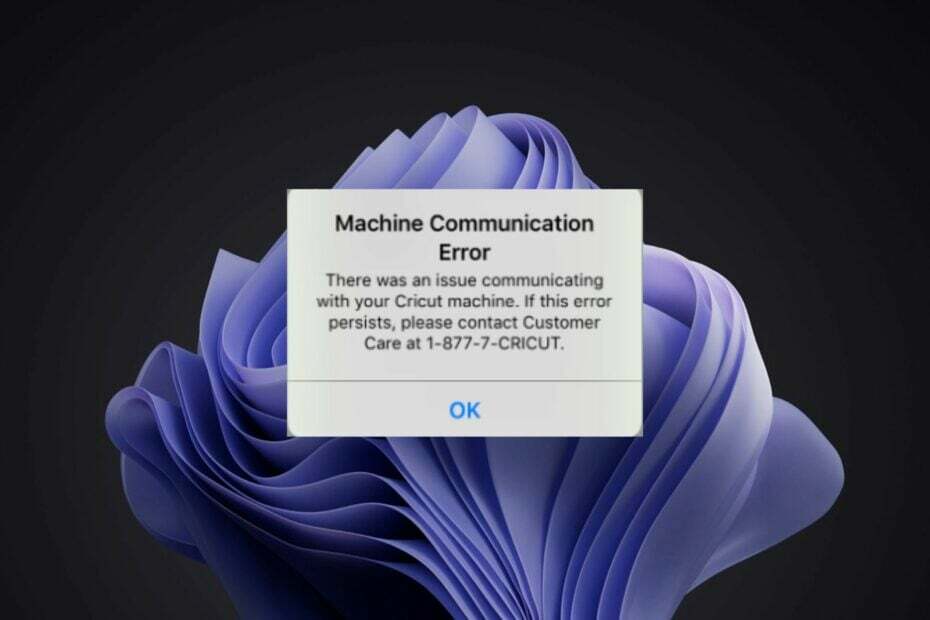
- 簡単な移行:Operaアシスタントを使用して、ブックマークやパスワードなどの既存のデータを転送します。
- リソース使用量の最適化:RAMメモリは他のブラウザよりも効率的に使用されます
- 強化されたプライバシー:無料で無制限のVPN統合
- 広告なし:組み込みの広告ブロッカーはページの読み込みを高速化し、データマイニングから保護します
- ゲームにやさしい:OperaGXはゲーム用の最初で最高のブラウザです
- Operaをダウンロード
Cricutマシンは、デジタルデザインに命を吹き込むのに最適です。 ただし、場合によっては、マシンを扱うときにいくつかの一般的な問題に遭遇する可能性があります。
時々あなたの PCがCricutマシンを見つけることができません また、PCとマシンの間に通信エラーが発生する場合もあります。 コンピュータと切断機の接続が切断されたときに発生する問題です。
このエラーが発生すると、コンピューターからCricut切断機にデザインファイルを送信したり、インターネットから更新を受信したりすることができなくなります。 何かを試す前に、Cricutマシンが電源に接続され、電源が入っていることを確認してください。
Cricutマシンが接続されないのはなぜですか?
Cricut接続の問題が発生している場合は、さまざまな理由が原因である可能性があります。
以下にいくつかの理由を示します。
- 接続が緩んでいる –ケーブルが緩んで接続されているため、Cricutmaker3マシンの通信エラーが発生している可能性があります。 ケーブル接続を使用している場合は、USBケーブルが両端でしっかりと接続されていることを確認してください。
- 古いファームウェア – Windowsコンピューターを使用している場合は、コンピューターに最新バージョンのCricut Design Spaceがインストールされており、完全に更新されていることを確認してください。
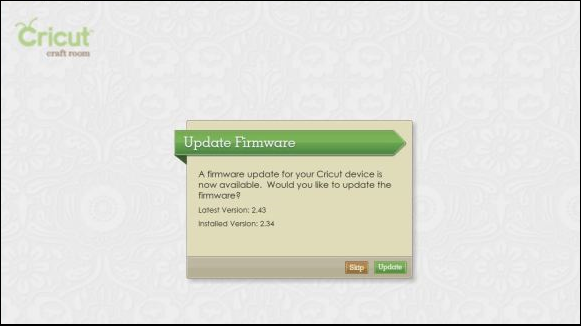
- インターネット接続が悪い –インターネット接続が機能していない場合、Cricutは接続できなくなります。 コンピューターでインターネットにアクセスできること、およびファイアウォールやウイルス対策ソフトウェアによってコンピューターがブロックされていないことを確認してください。
- 互換性のないデバイス –その他の場合、デバイスが 最小システム要件. 続行する前に、CricutのWebサイトをチェックして、現在のデバイスがホワイトリストに登録されていることを確認してください。
すべての要件を満たしていることを確認したら、トラブルシューティングソリューションを試してください。
Cricutマシンの通信エラーを修正するにはどうすればよいですか?
1. PCを再起動します
Cricut Makerへの接続に問題がある場合は、コンピューターを再起動してみてください。 PCを再起動すると、問題の原因となっている一時ファイルまたはプログラムがすべてクリアされます。
プログラムが開いているためにCricutマシンでPCに接続できない場合がありますが、再起動すると、接続は再びシームレスになり、壮大なパターンの切断に戻ることができます。
- Bluetoothがデバイスマネージャーでグレー表示される:それを修正するための3つのヒント
- Windows11の新しいタスクマネージャを開いて実行する方法に関する30のヒント
- 15の最高の広告サポートストリーミングサービス[最高評価]
- qt5widgets.dllが見つからない問題を修正する5つの手順
- Windows 11がDVDドライブを認識しませんか? ここに4つの修正があります
2. 閲覧履歴、キャッシュ、Cookieをクリアする
- ブラウザ(この場合はChrome)を開き、右上隅にある3つの水平方向の省略記号をタップします。
- 選択する 設定.
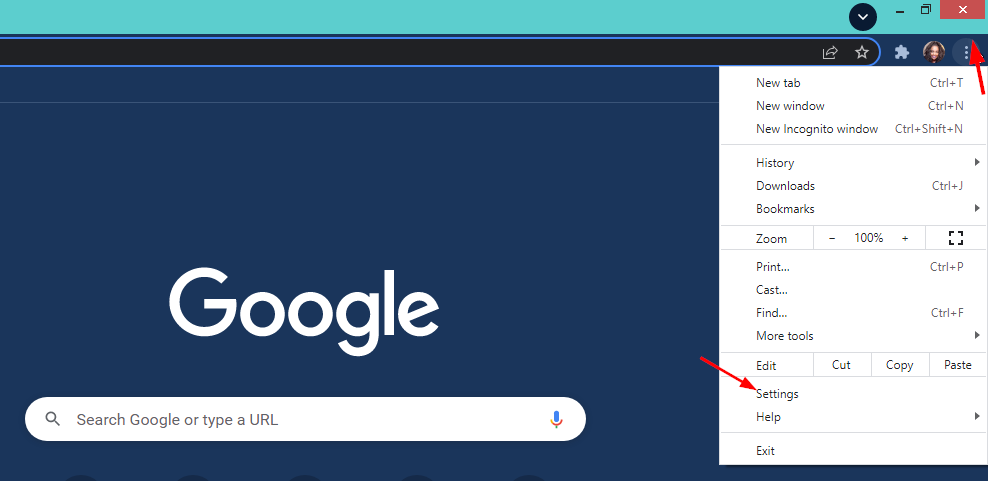
- 案内する プライバシーとセキュリティ 左側のペインで、 閲覧履歴データの消去 右側に。
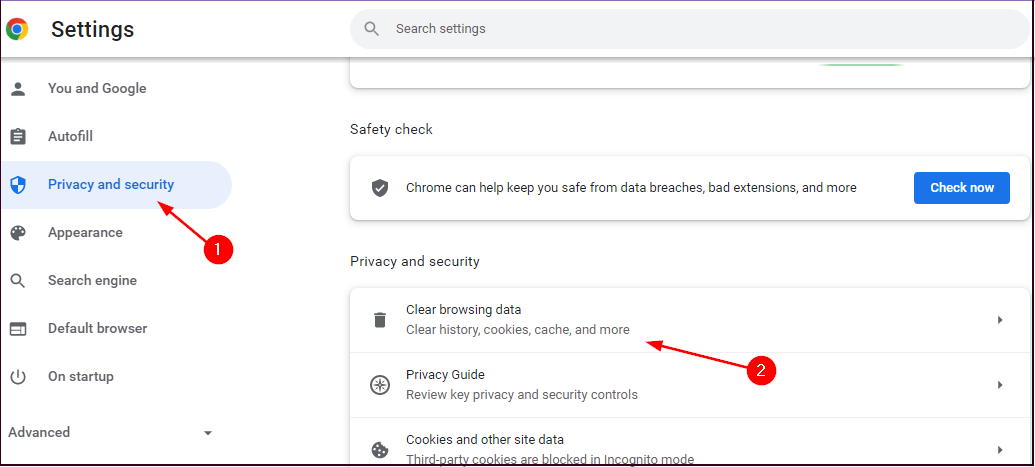
- 小切手 閲覧履歴、クッキーおよびその他のサイトデータ と キャッシュされた画像とファイル 次にヒット クリアデータ.
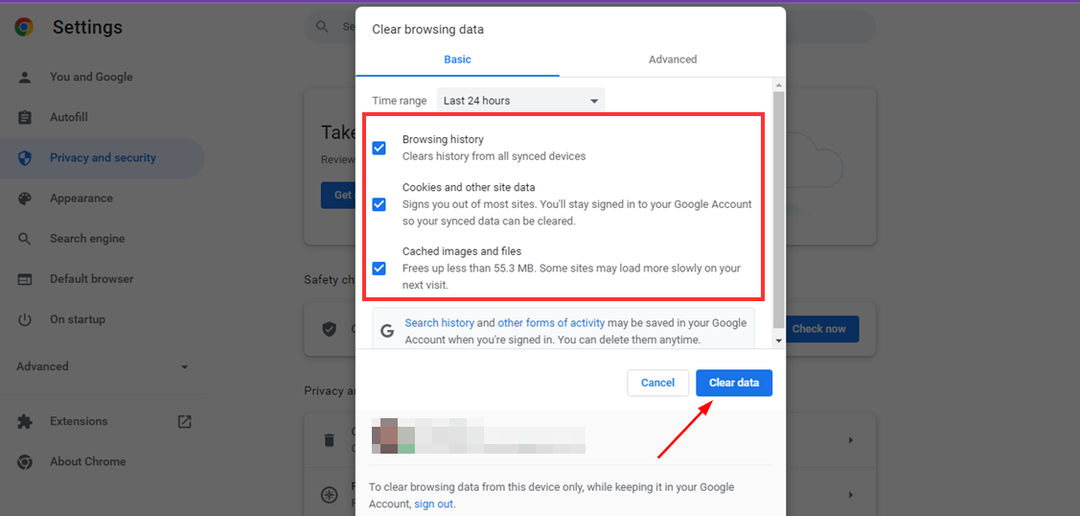
3. 別のブラウザを試してください
専門家のヒント: 一部のPCの問題は、特にリポジトリの破損やWindowsファイルの欠落に関しては対処が困難です。 エラーの修正に問題がある場合は、システムが部分的に壊れている可能性があります。 マシンをスキャンして障害を特定するツールであるRestoroをインストールすることをお勧めします。
ここをクリック ダウンロードして修復を開始します。
Cricutへの接続に問題があり、このリストの他のすべてを試した場合は、別のブラウザを使用してみてください。
場合によっては、特定のブラウザが他のブラウザよりもうまく機能するため、一見の価値があります。 しばらくしてからお好みのブラウザで再試行し、問題が解決するかどうかを確認してください。
Operaが最も応答性の高いブラウザの1つであることに気づきました。 他の同様のツールと比較すると軽量で、エラー率が非常に低くなっています。
したがって、別のブラウザでCircuitマシンに接続する場合は、これを強くお勧めします。 便利なアドオンと組み合わせた最新のインターフェース、安全なアンチトラッキング機能、無料のVPNを備えています。

オペラ
この高性能で安定したブラウザを使用して、サーキットマシンの問題を回避してください。
Cricutマシンの通信エラーを解決し、より優れたデザインを作成できるようになったことを願っています。
上記の解決策のいずれも機能せず、Cricut Explore Air 2のマシン通信エラーがまだ存在する場合は、Bluetoothデバイスのペアリングを解除してペアリングしてみてください。
次のような他の問題に直面した場合 クリカットがきちんと切れない、問題を解決する方法についての専用ガイドがあります。
以下のコメントセクションで、直面したその他のCricut関連の問題についてお気軽にお知らせください。
 まだ問題がありますか?このツールでそれらを修正します:
まだ問題がありますか?このツールでそれらを修正します:
- このPC修復ツールをダウンロードする TrustPilot.comで素晴らしいと評価されました (ダウンロードはこのページから始まります)。
- クリック スキャン開始 PCの問題を引き起こしている可能性のあるWindowsの問題を見つけるため。
- クリック 全て直す 特許技術の問題を修正する (読者限定割引)。
Restoroはによってダウンロードされました 0 今月の読者。


